日期:2013-01-30 00:00 作者:win7系统官网 来源:http://www.win770.com
很多对电脑不太懂的朋友留言询win8系统电脑卡硬盘占用100%的问题如何解决,虽然win8系统电脑卡硬盘占用100%处理起来不是很难,可是网上众多朋友还不知道怎么处理,小编今天希望大家学习到的是win8系统电脑卡硬盘占用100%比较容易操作的方法。你只用依照按照 首先使用 win + R 组合快捷键打开 运行 操作框,然后键入命名 services.msc 并点击底部的“确定”打开服务, 打开服务后,然后在右侧的服务项目中,找到 HomeGrou Listener服务 并双击打开,然后将启动类型改为 禁用 并点击下方的 确定 保存操作,的步骤即可,还有不知道win8系统电脑卡硬盘占用100%么解决的朋友赶快来学习一下吧!
导致win8电脑卡的原因有很多,有硬件方面的,如电脑配置过低,硬盘太差,而系统方面则主要是服务占用等问题。下面主要分享一下由硬盘占用率过高导致的卡顿问题解决办法,这种现象也比较常见。

如果遇到电脑卡,首先可以打开任务管理器你,然后查看下“详细信息”,之后就可以看到硬盘磁盘占有率了,如果是硬盘占用高达90%以上,甚至到了100%,就一定会出现电脑卡顿问题,如下图所示。
下面分享一下win8硬盘占用100%解决方法,主要是关闭一些无用,但可能会很占用硬盘的服务,具体操作如下。
1、关闭HomeGrouListener服务
首先使用 win + R 组合快捷键打开 运行 操作框,然后键入命名 services.msc 并点击底部的“确定”打开服务,如下图所示。
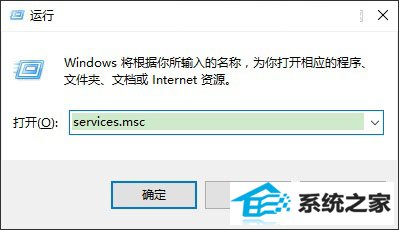
运行
打开服务后,然后在右侧的服务项目中,找到 HomeGrou Listener服务 并双击打开,然后将启动类型改为 禁用 并点击下方的 确定 保存操作,如下图所示。
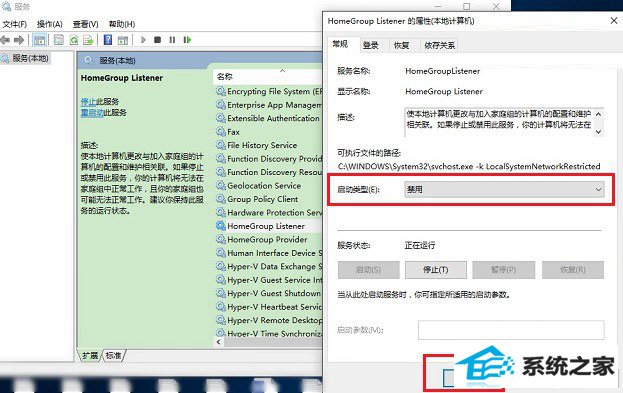
2、关闭ipV6网络服务
目前我们电脑用的网络依旧是ipV4,而win8已经内置了ipV6网络,并且默认是开启的。鉴于目前ipV6网络还用不上,完全可以关闭这个可能比较占用磁盘的服务,具体操作如下。
首先在win8桌面右下角的网络图标中点击鼠标右键,在弹出的选项中,点击 打开网络和共享中心 之后点击右侧已经连接的网络,打开该网络属性,如下图所示。
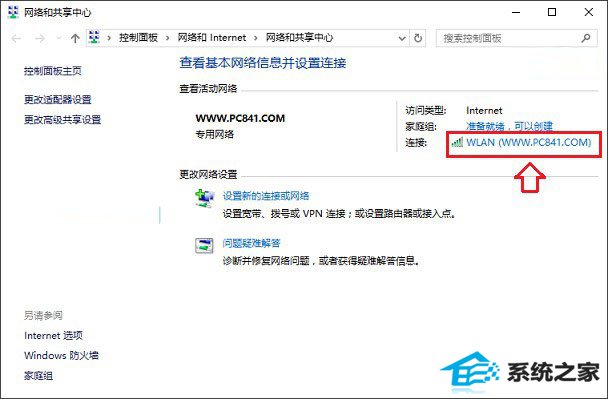
接下来在打开的网络中,点击下方的“属性”,之后找到 ipV6网络,将前面默认的 打钩(√)去掉,并点击底部的“确定”保存,如下图所示。
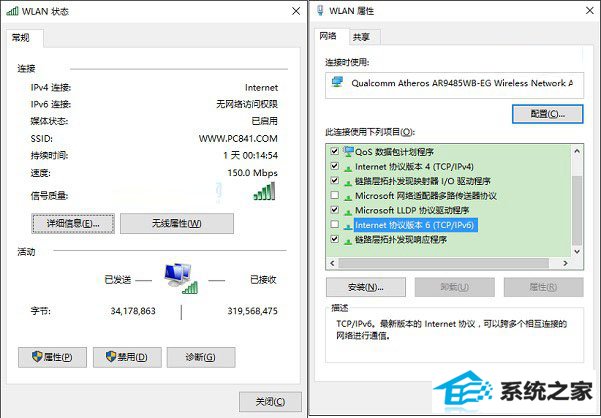
关闭以上2项服务后,win8硬盘占用率过高的问题应该会得到一定的缓解,如果没什么效果,可能是你电脑配置过低或者硬盘有问题,强烈建议大家更换一块固态硬盘,可以有效解决win8磁盘占用率过高具体的设置方法:下图为小编更换ssd后的磁盘占用。
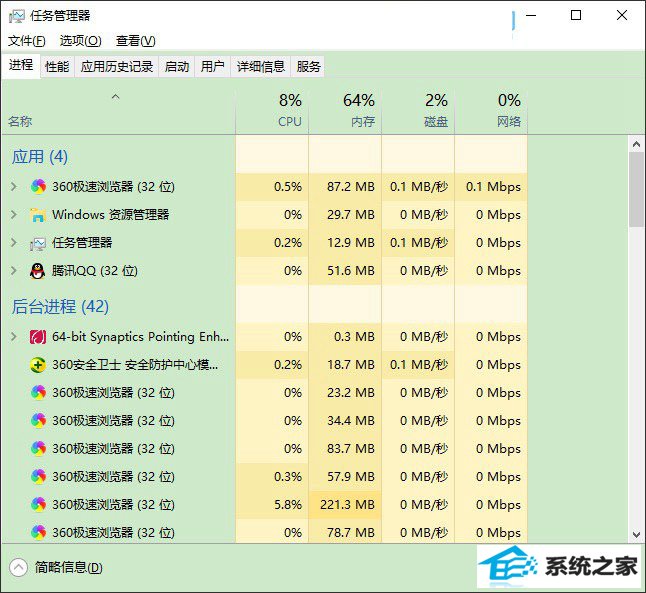
升级固态硬盘彻底解决磁盘占用高的问题
由于传统的机械硬盘存在性能瓶颈,而升级ssd后,可以有效解决硬盘瓶颈问题,轻松解决硬盘占用过高具体的设置方法: